Da jeg dro til en venns hus for å hjelpe ham med å forberede bursdagsfesten hans, ville han at jeg skulle se om han kunne speile iPhonen sin til TV-en, som var en Hisense.
Han ønsket å vise alle alle bildene han hadde tatt fra han ble født til i dag, og hadde alle bildene på telefonen klar for bruk.
Det var ikke en åpenbar måte å vite om TV-en hans støttet skjermspeiling fra iPhone, så jeg gikk på nettet for å finne ut mer informasjon.
Jeg gikk til Hisenses produkt- og støttesider og konsulterte noen få innlegg på Apple-forumene for å vite om noen Hisense-TVer støttet skjermspeiling.
Da jeg var ferdig med forskningen flere timer senere, brukte jeg det jeg lærte til å speile telefonen hans til Hisense-TV-en hans.
Denne artikkelen har metodene jeg brukte og mer, slik at du enkelt kan speile iPhone-en din til Hisense-TV-en på sekunder.
Du kan speile iPhone til Hisense TV ved å bruke funksjonen for skjermspeiling hvis TVen støtter AirPlay. Ellers kan du få en Roku eller en Apple TV og bruke den til å speile skjermen.
Fortsett å lese for å finne ut hvordan du vet om din Hisense TV støtter skjermspeiling med iPhone og hvordan du kan sette den opp.
Støtter Hisense TV-er speiling fra iPhone?


AirPlay befinner seg i nesten alle TVer du kan få nå som har smarte funksjoner, og selv om ikke alle Hisense TVer har AirPlay-støtte, er det fortsatt de du kan bruke AirPlay på.
Alle Hisense Roku TV-er, identifisert med R i modellnavnet deres (R6, R7 & R8 Series), støtter AirPlay over Roku-operativsystemet som de kjører på.
Hvis Hisense TV-en din kjører på Google TV, har de AirPlay-støtte.
Sørg for at TV-en din faller i en av disse kategoriene før du prøver å speile skjermen til Hisense-TV-en.
Skjermspeiling med iPhone er bare mulig med AirPlay, mens annen casting-programvare som Chromecast og Miracast bare lar deg caste individuelle apper.
Hvordan speile til AirPlay-aktivert Hisense TV
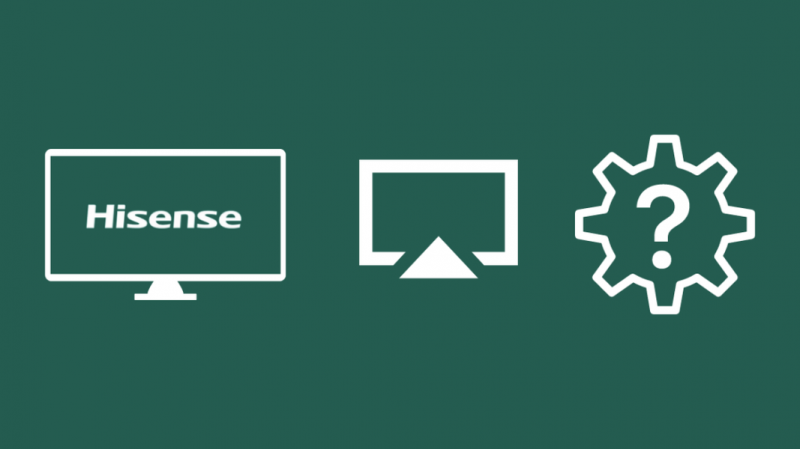
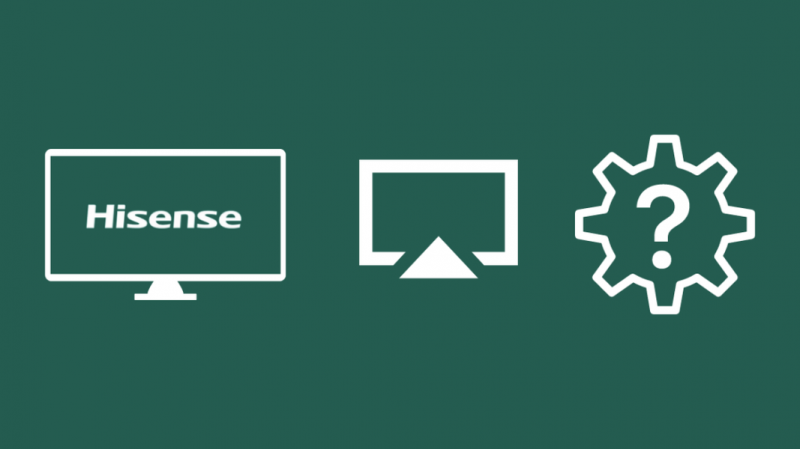
Noen Hisense TV-er, som R-serien, støtter AirPlay ut av esken og krever ikke noe oppsett for å begynne å speile skjermen.
Følg trinnene nedenfor for å gjøre det:
- Sørg for at iPhone og Hisense TV er på samme Wi-Fi-nettverk.
- Slå på om nødvendig AirPlay på innstillingssiden til Hisense TV.
- Åpen Kontroll senter på din iPhone ved å dra en finger opp fra bunnen av skjermen.
- Trykk på Skjermspeiling .
- Velg Hisense TV fra listen over enheter som vises.
- Skriv inn passordet på TV-en i telefonen når du velger TV-en.
Trykk på skjermspeiling-ikonet igjen og velg telefonen fra listen for å stoppe strømmingen.
Bruker en Roku
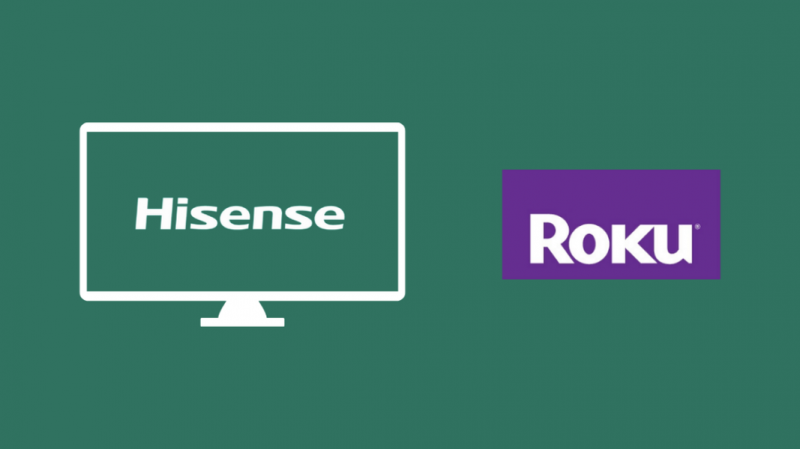
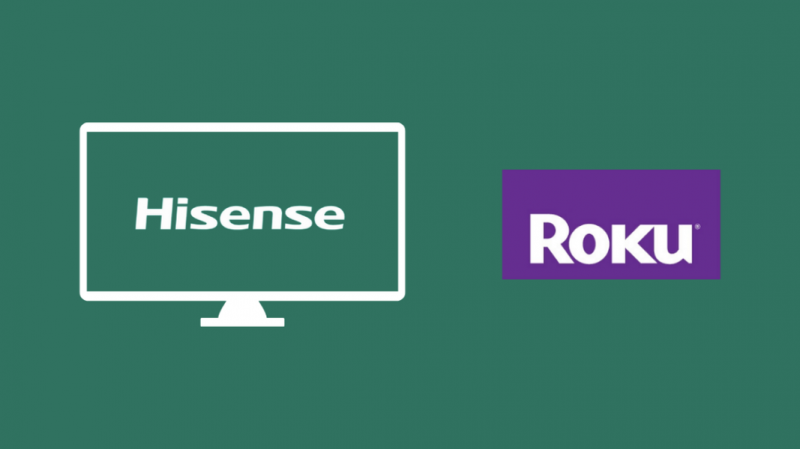
Speiling over Roku følger en lignende prosess som det jeg hadde diskutert i avsnittet før.
Dette fungerer med både Hisense Roku TV og alle andre Roku-strømmeenhet .
Slik speiler du iPhone til Hisense Roku TV:
- Sørg for at iPhone og Hisense TV er på samme Wi-Fi-nettverk.
- Slå på om nødvendig AirPlay på innstillingssiden til Hisense Roku TV.
- Åpen Kontroll senter på din iPhone ved å dra en finger opp fra bunnen av skjermen.
- Trykk på Skjermspeiling .
- Velg Hisense Roku TV fra listen over enheter som vises.
- Skriv inn passordet på TV-en i telefonen når du velger TV-en.
Du kan stoppe skjermspeiling ved å trykke på knappen igjen og deretter velge Stopp speiling når du er ferdig.
Bruke en Apple TV
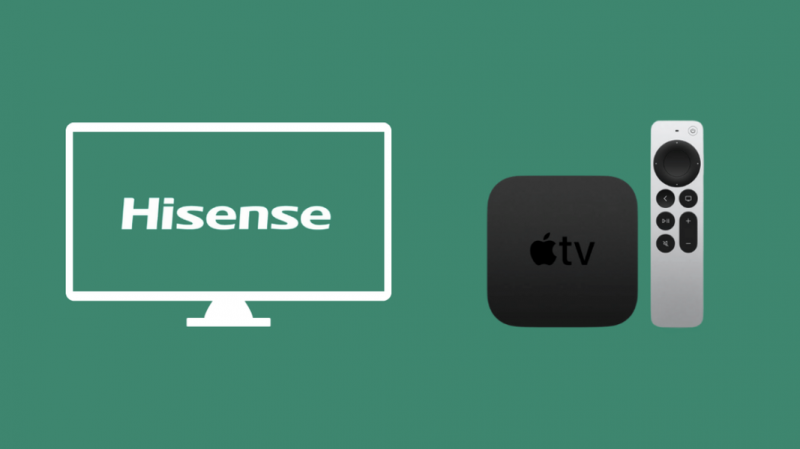
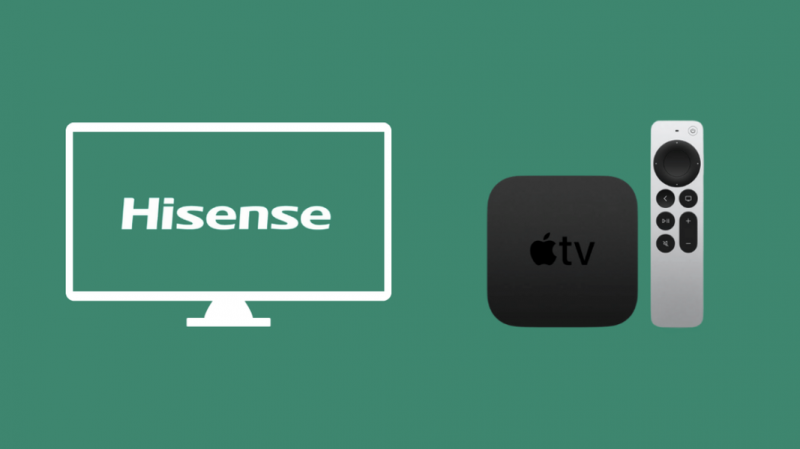
Apple har hatt sitt eget alternativ til Rokus og Fire TV Sticks en stund nå og er et utmerket valg hvis du allerede er en del av Apple-økosystemet eller ønsker å være en del av det.
Apple TV bringer fortroligheten og sømløsheten til brukeropplevelsen til enhver TV med HDMI-port.
Dette betyr at den vil fungere med enhver Hisense TV, uansett om den er smart eller ikke.
Skaff deg en Apple TV og sett den opp med Hisense TV ved å koble den til strøm og koble HDMI-kabelen til TVen.
Når du har koblet til alt, slår du på TV-en og endrer inngangen til HDMI-porten du koblet Apple TV til.
Gå gjennom konfigurasjonsprosessen og skriv inn på Apple-ID-en din, installer appene du vil ha, og du er i gang.
Slik begynner du å speile iPhone til Apple TV:
- Sørg for at iPhone og Apple TV er på samme Wi-Fi-nettverk.
- Åpen Kontroll senter på din iPhone ved å dra en finger opp fra bunnen av skjermen.
- Trykk på Skjermspeiling .
- Velg din Apple TV fra listen over enheter som vises.
- Skriv inn passordet på TV-en i telefonen når du velger TV-en.
Når du er ferdig med å speile skjermen, trykker du på Skjermspeiling igjen fra kontrollsenteret og trykker på Stopp speiling .
Bruke en HDMI-kabel
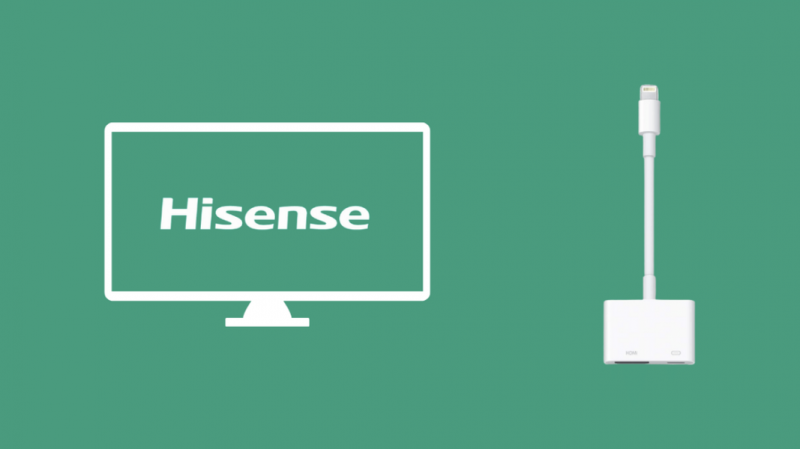
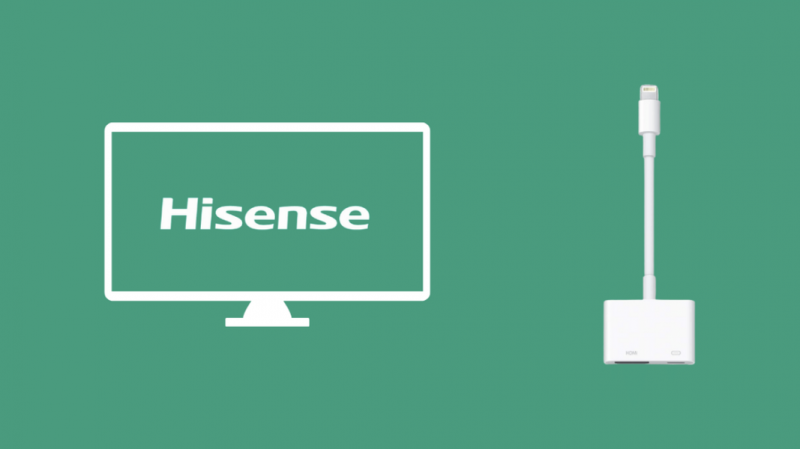
Hvis du ikke vil bruke mye penger på en strømmeenhet, kan du også bruke en HDMI-kabel til å koble telefonen til TV-en.
Du vil ikke kunne koble en HDMI-kabel direkte til TV-en din, så du må få Apple’s Lightning to Digital AV adapter som kobles til telefonens Lightning-port.
Koble HDMI-kabelen til HDMI-kontakten på adapteren og koble den andre enden til TV-en.
Når du bytter TV-en til HDMI-porten du har koblet TV-en til, vil du kunne se telefonens skjerm speilvendt til TV-en.
Siste tanker
Hisense beveger seg mot Google TV med sine nyere modeller, noe som betyr at AirPlay vil begynne å finne veien til Hisense TV-er.
Hvis du venter litt, kan du få en ny Hisense TV som kjører på Google TV, som enkelt lar deg speile iPhonen din til den.
Hisense er et utmerket merke som gjør virkelig gode TV-er som konkurrerer med sine mer fremtredende konkurrenter og gjør det bra på det.
Ettersom selskapet utvider modellutvalget, er jeg sikker på at du vil kunne finne en passende TV for deg som har alle funksjonene du noensinne vil trenge.
ofte stilte spørsmål
- Kan en iPhone speile til en Sony TV: Vi gjorde forskningen
- Slik setter du opp Hisense TV Remote-appen: enkel veiledning
- Hvordan bruke AirPlay eller Mirror Screen uten Wi-Fi?
- Beste AirPlay 2-kompatible TV-er du kan kjøpe i dag
- Slik bruker du Chromecast med iPhone: [Forklart]
ofte stilte spørsmål
Kan du speile iPhone til Hisense TV?
Du kan speile iPhone til Hisense TV, men TV-en må kjøre enten Roku eller Google TV som deres smart-TV-operativsystem.
Bare disse modellene lar deg speile skjermen uten å trenge ekstra utstyr.
Hvordan vet jeg om TV-en min kan speilvende?
Hvis TV-en din støtter Chromecast, Miracast eller AirPlay, kan alle enheter som støtter disse standardene caste til TV-en din.
Hva er AirPlay på en iPhone?
AirPlay lar deg dele alt innhold på iPhone eller iPad til en hvilken som helst TV som støtter det.
Innholdet kan være bilder, lyd, video eller et program eller en film fra Netflix.
